加密狗安装说明(必看)
加密狗使用说明
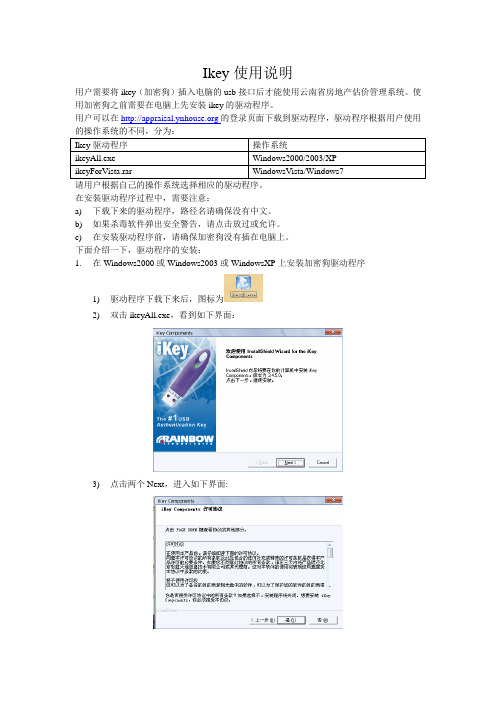
Ikey使用说明用户需要将ikey(加密狗)插入电脑的usb接口后才能使用云南省房地产估价管理系统。
使用加密狗之前需要在电脑上先安装ikey的驱动程序。
用户可以在的登录页面下载到驱动程序,驱动程序根据用户使用的操作系统的不同,分为:请用户根据自己的操作系统选择相应的驱动程序。
在安装驱动程序过程中,需要注意:a)下载下来的驱动程序,路径名请确保没有中文。
b)如果杀毒软件弹出安全警告,请点击放过或允许。
c)在安装驱动程序前,请确保加密狗没有插在电脑上。
下面介绍一下,驱动程序的安装:1.在Windows2000或Windows2003或WindowsXP上安装加密狗驱动程序1)驱动程序下载下来后,图标为2)双击ikeyAll.exe,看到如下界面:3)点击两个Next,进入如下界面:4)点击“是“,就会看到如下界面(如果这过程中杀毒软件弹出安全警告,请点击允许或放过):5)到这个界面,表示安装时成功的,如果这过程中杀毒软件弹出安全警告,请点击允许或放过。
6)将加密狗插入电脑的usb接口,过一会,就会自动跳到以下的界面:7)单击“Finish“,驱动程序就安装完成。
8)打开/Appraisal/index.jsp,如果浏览器出现下列提示:9)则右键点击提示,如下图所示:10)点击“运行加载项”,会出现下列提示:11)点击“运行”,然后刷新网页(按F5),安装完成。
2.在WindowsVista系统上安装加密狗驱动程序1)下载下来的是一个压缩包,图标为2)将IKEYforVista.rar解压缩。
3)进入IKEYforVista\IKEYDRVR-32bit-4.0.0.1017,看到如下文件夹:4)双击setup.exe安装,看到如下界面:5)点击“Next”,看到如下界面:6)点击“Next”,看到如下界面:7)点击“Yes”,看到如下界面:8)在上图界面中,如果弹出安全警告,请点击“允许”或“放过”,请耐心等待,等一下就会出现下列界面,如下图所示:9)用户将加密狗插入电脑的usb接口处,请不要点击“close”,等插入加密狗后,这个界面会自动关闭(在安装过程中如果杀毒软件弹出安全警告,请点击“允许”或“放过”),显示如下界面:10)点击“finish”,关闭该界面。
管家婆加密狗安装说明
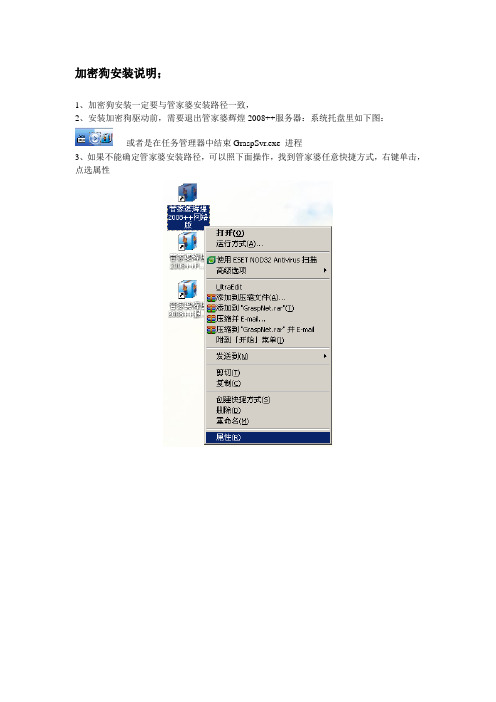
加密狗安装说明;
1、加密狗安装一定要与管家婆安装路径一致,
2、安装加密狗驱动前,需要退出管家婆辉煌2008++服务器:系统托盘里如下图:
或者是在任务管理器中结束GraspSvr.exe 进程
3、如果不能确定管家婆安装路径,可以照下面操作,找到管家婆任意快捷方式,右键单击,点选属性
在快捷方式的属性窗口中,起始位置即是管家婆安装路径,将其复制(在某些系统里可能起始位置一栏是空的,那么按照图2操作)
图 1
图2 将这部分内容复制 这部分内容都是固定不变的
4、安装加密狗到下面一步时删除原来路径,粘帖到路径栏
粘帖到这个里。
华途加密系统(Docguarder)安装说明
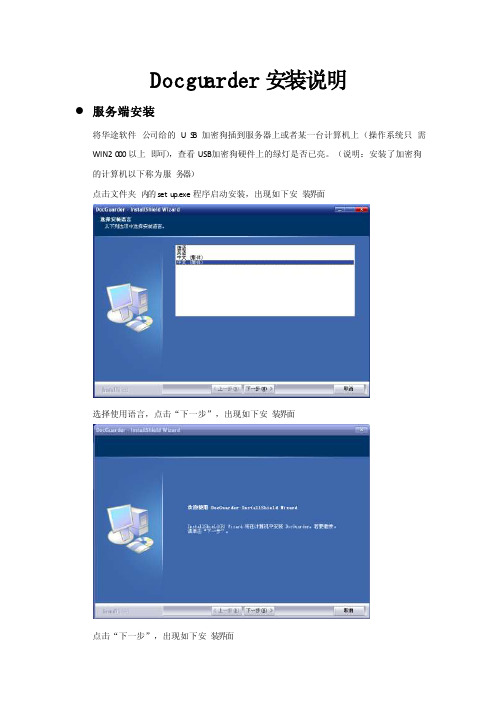
Docgua rder安装说明服务端安装将华途软件公司给的US B加密狗插到服务器上或者某一台计算机上(操作系统只需WIN2000以上即可),查看USB加密狗硬件上的绿灯是否已亮。
(说明:安装了加密狗的计算机以下称为服务器)点击文件夹内的setu p.exe程序启动安装,出现如下安装界面选择使用语言,点击“下一步”,出现如下安装界面点击“下一步”,出现如下安装界面接受条款,点击“下一步”,出现如下安装界面选择相关安装类型,点击“下一步”,出现如下安装界面点击“安装”点击“完成”完成服务端安装,此时在桌面会出现“系统管理工具”图标 管理端登陆点击桌面“系统管理工具”图标,出现如下登陆框输入用户名“s a”和用户密码“admin”点击“登陆”按钮登陆Do cguarder管理端(说明:其他计算机的管理端安装,基本安装方式如上,只需在“连接设置”输入相应服务器IP地址即可)客户端生成登陆Docguarde r管理端后,出现如下界面勾选添加需要受控的程序1.应用配置:针对文件的加密只需配置相应的应用程序,如需控制WO RD文件则选择配置选项中的Microso f t Office项,其他文件加密配置也如此。
2.服务器连接设置查看服务器名和更新服务器IP地址是否正确,相关端口号是否正确,其中服务器端口号为9444,更新服务器端口号为95553.初始化扫描配置名词解释初始化扫描:为实现客户端第一次安装时对以前没加密过的文件进行扫描加密,此功能设置后在第一次安装客户端时会运行dgclien tscan.exe进程对本机磁盘全面扫描加密,在扫描时计算机可能会有些卡,具体时间视磁盘大小和加密文件多少决定具体设置:如需要对计算机内的WO RD、EXCEL文件进行加密,则只需在空格框内填入*.doc;*.xls即可。
加密狗安装使用说明
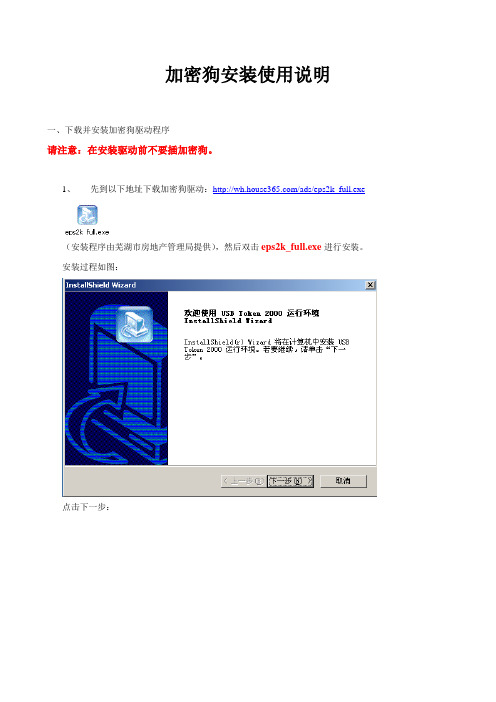
加密狗安装使用说明
一、下载并安装加密狗驱动程序
请注意:在安装驱动前不要插加密狗。
1、先到以下地址下载加密狗驱动:/ads/eps2k_full.exe
(安装程序由芜湖市房地产管理局提供),然后双击eps2k_full.exe进行安装。
安装过程如图:
点击下一步:
确认安全警告:点击“仍然继续”
到此,加密狗驱动程序安装完成。
二、安装加密狗
请注意:一定要在驱动安装成功后再插上加密狗。
安装成功后重新启动计算机,并将加密狗插在计算机USB接口上。
此时弹出“找到新硬件向导”,选择“否,暂时不(T)”,并点击“下一步”
选择“自动安装软件(推荐)”,并点击“下一步”
在硬件安装的对话框中点击“仍然继续”,进入下一步安装
点击完成,结束安装
二、使用加密狗访问“芜湖市网上房地产系统”
第一步:打开浏览器在地址栏里输入网址:https://218.22.84.18/wh
后按回车键,弹出确认“安全警报”的对话框,请点击“是”,继续操作。
(注意,此处浏览器需要验证加密狗的信息,可能需要几十秒时间,请耐心等待)
接着弹出“选择数字证书”的对话框,选择下方的数字(即加密狗的编号),点击确定进入下一步。
接着弹出“客户PIN码验证”,输入加密狗的PIN码:1234,点击“确定”,进入“芜湖市网上房地产系统”登陆界面。
(注意,密码输入错误三次,加密狗将永久失效,所以输入密码时务必小心)。
华途加密系统(Docguarder)安装说明
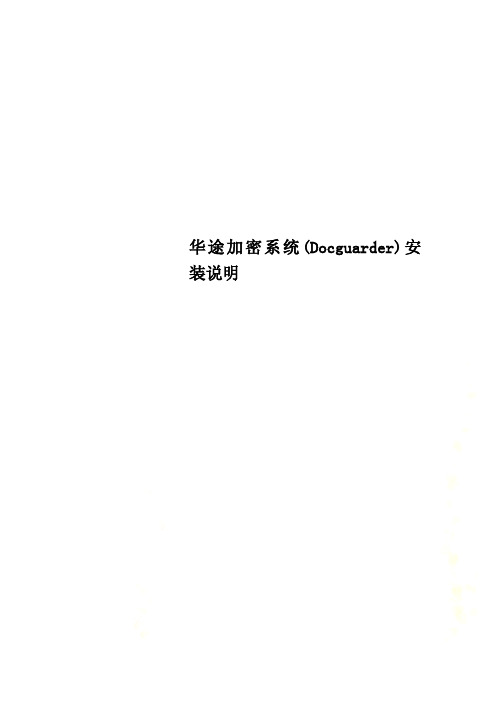
华途加密系统(Docguarder)安装说明Docguarder安装说明服务端安装将华途软件公司给的USB加密狗插到服务器上或者某一台计算机上(操作系统只需WIN2000以上即可),查看USB加密狗硬件上的绿灯是否已亮。
(说明:安装了加密狗的计算机以下称为服务器)点击文件夹内的setup.exe程序启动安装,出现如下安装界面选择使用语言,点击“下一步”,出现如下安装界面点击“下一步”,出现如下安装界面接受条款,点击“下一步”,出现如下安装界面选择相关安装类型,点击“下一步”,出现如下安装界面点击“安装”点击“完成”完成服务端安装,此时在桌面会出现“系统管理工具”图标管理端登陆点击桌面“系统管理工具”图标,出现如下登陆框输入用户名“sa”和用户密码“admin”点击“登陆”按钮登陆Docguarder管理端(说明:其他计算机的管理端安装,基本安装方式如上,只需在“连接设置”输入相应服务器IP 地址即可)客户端生成登陆Docguarder管理端后,出现如下界面勾选添1.应用配置:针对文件的加密只需配置相应的应用程序,如需控制WORD文件则选择配置选项中的Microsoft Office项,其他文件加密配置也如此。
2.服务器连接设置查看服务器名和更新服务器IP地址是否正确,相关端口号是否正确,其中服务器端口号为9444,更新服务器端口号为95553.初始化扫描配置名词解释初始化扫描:为实现客户端第一次安装时对以前没加密过的文件进行扫描加密,此功能设置后在第一次安装客户端时会运行dgclientscan.exe进程对本机磁盘全面扫描加密,在扫描时计算机可能会有些卡,具体时间视磁盘大小和加密文件多少决定具体设置:如需要对计算机内的WORD、EXCEL文件进行加密,则只需在空格框内填入*.doc;*.xls即可。
4.生成安装盘以上相应配置设置完成后点击“生成安装盘”选择相应目录点击“保存”,客户端安装程序生成完成。
加密狗驱动程序的使用方法
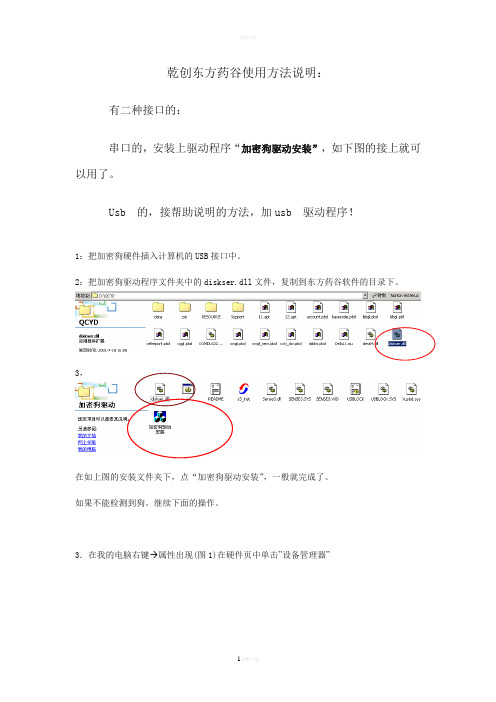
乾创东方药谷使用方法说明:
有二种接口的:
串口的,安装上驱动程序“加密狗驱动安装”,如下图的接上就可以用了。
Usb的,接帮助说明的方法,加usb驱动程序!
1:把加密狗硬件插入计算机的USB接口中。
2:把加密狗驱动程序文件夹中的diskser.dll文件,复制到东方药谷软件的目录下。
3,
在如上图的安装文件夹下,点“加密狗驱动安装”,一般就完成了。
如果不能检测到狗。
继续下面的操作。
3.在我的电脑右键 属性出现(图1)在硬件页中单击”设备管理器”
(图1)
(图2)
出现(图2)
在出现的设备管理器中添加USB驱动程序。
上图是已正确安装的。
这里示范一下。
添加usb驱动程序:
按提示一步一步可以完成。
如图就是刚才驱动程序的目录。
欢迎您的下载,
资料仅供参考!
致力为企业和个人提供合同协议,策划案计划书,学习资料等等
打造全网一站式需求。
一、加密狗使用说明
一、加密狗使用说明
加密狗支持的操作系统:Windows XP\Windows 7(32位),浏览器推荐使用IE8或者IE9,设置步骤如下;
1、从网站首页下载加密狗驱动,安装,然后重启计算机;
2、把加密狗插在电脑usb口上;
3、设置IE浏览器为系统默认浏览器。
打开IE浏览器,在浏览器菜单栏,选择
“工具”,再选择“Intenet选项”,选择“程序”,然后点击“设为默认值”,如图13、14;
图13
图14
4、打开IE浏览器属性窗口,选择“安全”选项,再选择“自定义级别”,把
包含“ActiveX”控件和插件全部启用,如图15、16;
图15
图16
5、打开IE浏览器,点击菜单栏“工具”,选择“兼容性视图设置”,点击添
加按钮中把系统网站地址添加进去,如图17、18
图17
图18
如这样还不能登录系统,关闭防火墙并卸载除IE浏览器外的其他浏览器,只保留IE浏览器。
如果还不能登录系统,建议更换其他电脑或者重新安装您电脑的操作系统,并重新按上面步
骤操作。
MAPGIS平台之MAPGIS USB加密狗的安装及操作指南
MAPGIS平台之MAPGIS USB加密狗的安装及操作指南老资料了,有时候会有用的!MAPGIS平台解决方案之MAPGIS加密狗的安装与使用一、MAPGIS6x平台USB狗的安装使用的注意点1、安装软件前先安装好USB狗,后开机安装软件。
2、一般USB狗安装会在相关计算机设备里查看到,如没有请确定您的USB设备或相关设置正常(在计算机的相关设置里的相关设备使用要打开)。
3、如果是笔记本电脑在机器待机后再使用MAPGIS软件,USB狗是不能工作的,你需要重新启动计算机就可以使用了。
4、如果多次安装软件,找不到USB狗,您可以卸载软件(包含的安装目录也删掉)或换新的安装目录进行安装。
5、USB狗使用尽量不要频繁插拔,如需要插拔USB狗也应该在退出软件或关机的状态下进行。
如发现频繁插拔USB狗而造成机器找不到USB狗,可以关机过几分钟后启动计算机再使用软件。
6、有时由于频繁插拔USB狗会造成USB接口有松动的情况,您可以换个USB接口试下或适当压紧USB接口再使用。
二、MAPGIS找不到加密狗的原因及解决方法汇总如果您在使用MAPGIS系列软件的过程中,无论是单机版还是网络环境下,都发现找不到加密狗,或者出现MAPGIS只有若干个子系统能用,但其它的子系统怎单击都无反映等现象,基本上都是和MAPGIS加密狗无法正常工作有关系。
请参阅下面的各种情况:1、有没有安装MAPGIS加密狗的驱动程序,如果是USB口的加密狗,操作系统一般能识别,不需要另外的驱动(也有可能不能正常识别的情况)。
如果是加密卡或者并口的加密狗,可以安装mapgis在NT系统上的驱动,如光盘里的mapgis_ntdrv目录下的exe文件。
2、对于MAPGIS67,加密狗的“服务”有没有启动。
检测方法如下:鼠标右键单击“我的电脑”,在弹出的快捷菜单中选择“管理”项,系统弹出“计算机管理”对话框,在左边的计算机管理列表中,双击最后一项“服务和应用程序”,使其展开,就可以在其下拉列表中看到“服务”项,单击选中,则在右边的窗口中罗列了您的计算机中所有的服务,找到“MAPGIS Licence Service”项,右键单击,选择“启动”即可,这个服务启动,MAPGIS67才可以用。
网络加密狗安装使用说明
网络加密狗安装使用说明
网络加密狗作用:
网络加密狗是类似网银U盾一样的USB接口的硬件设备,是用于保护正版软件运行的设备,网络加密狗是插在主机电脑上的,软件运行需要识别加密狗,如果主机电脑上没有插加密狗,那么客户端分机电脑就无法打开软件使用。
第一步:安装加密狗驱动
在光盘里面找到文件夹,打开这个文件夹,
运行里面的setup.exe文件,进行安装。
第二步:运行加密狗服务程序
在软件光盘里面找到文件夹,打开这个文件夹,
运行里面的server.exe文件,
运行后,在桌面的任务栏右下角出现一个钥匙的图标,,表明网络狗服务程序已经运行,网络狗可以正常工作了。
第三步:设置加密狗服务程序开机自动运行
右键点击钥匙的图标,显示出菜单,点下自动运行,
-----》
注意事项:
1.加密狗安装好后一般不要拔出,如果加密狗拔出,那么就要关闭加密狗服务程序后重新
运行加密狗服务程序。
2.如果加密狗拔出了,换了USB口插口,那么就要重新安装加密狗驱动程序。
Refs3000加密狗安装
Refs3000 For Win98/2000/XP软件加密狗安装注意:Refs3000软件的加密狗安装,只需要进行一次成功的操作。
一、U SB接口软件加密狗安装,请按以下步骤进行:1、执行软件光盘文件夹Driver中的Install程序;2、将USB软件加密狗插入计算机的USB接口中,这时,计算机会提示您发现了一个新硬件。
这样,请您按“硬件安装向导”操作。
3、选择“从列表或指定位置安装”,然后点击“下一步”。
4、选择“在搜索中包括这个位置”,然后点击“浏览”,选中光盘中的“Driver”文件夹,或直接输入“e:\driver(e: 为光盘驱动器)”,“确定”后,点击“下一步”,这时,计算机将自动安装所需的加密狗驱动程序,直到正确安装完成。
5、在Windows XP系统中,如果出现错误提示信息,请选择继续安装,直到系统提示正确安装完成为止。
如果第一次安装不成功,请将USB加密狗换一个插口,并在“设备管理器”中,卸载未正确安装的“SenseLock USB Lock”设备,然后再重复以上安装步骤即可!6、运行Refs3000系统。
二、打印口LPT加密狗安装1、如果您的计算机是Windows98/Me操作系统,请将加密狗直接插在计算机的打印口上,然后安装Refs3000后,即可直接运行。
2、如果您的计算机是Windows2000/XP操作系统,请按下列步骤操作:第一步:安装Refs3000。
如果已安装,则省略该步骤;第二步: 将光盘"补丁程序"文件夹中或从网上下载的所有补丁程序文件,拷贝复制到Refs3000程序的安装文件夹中,并覆盖原有文件;第三步: 双击执行“try.bat”文件,出现提示窗口时,按回车键确认;第四步: 关闭计算机,并重新启动;第五步: 运行Refs3000系统。
- 1、下载文档前请自行甄别文档内容的完整性,平台不提供额外的编辑、内容补充、找答案等附加服务。
- 2、"仅部分预览"的文档,不可在线预览部分如存在完整性等问题,可反馈申请退款(可完整预览的文档不适用该条件!)。
- 3、如文档侵犯您的权益,请联系客服反馈,我们会尽快为您处理(人工客服工作时间:9:00-18:30)。
请不要使用360或者卡巴斯基杀毒软件,这两个对系统干扰比较大。
如果在安装第6步的时候提示有病毒,大家请放心这个没有问题的,关闭杀毒软件安装就可以了,同时全部安装完整后,在杀毒软件中设置广联达安装目录为免杀目录或者加入白名单。
本驱动适用人群:
1.必须是B锁客户(购买价格为145一个地区,185元2个地区的客户的狗。
)
2.必须是2010年5月25日后汇款购买的客户使用或者在2010年5月25日后按照我们的提示把狗给我们发回升级过的客户使用。
3.正常安装所有的广联达软件后,最后安装6驱动。
注意正版驱动全部用154(去广联达服务新干线随便下载一个就行了,不用分地区。
),不推进使用156或者157版驱动.新版软件目前没必要用这个两个版本的驱动。
有了这个驱动,开始买狗提供的光盘上的第6步驱动就不用装了,完全用现在的替换,复制狗驱动我们会不定期更新,请注意关注。
安装新驱动后,或者平时使用时软件提示一堆英文错误或者提示找不到狗,请按照如下方式解决:
1.直接删除C:\Program Files\Common Files目录下的Grandsoft Shared目录.
2.直接删除C:\Program Files目录下的Grandsoft Installation Information 目录
3.直接删除广联达的安装目录.
4.重装软件。
如果上述方法还是不行,那就只能格式化C盘重装XP,不要使用覆盖安装XP,否则没用。
所谓问题,就是提示一堆英文的语句之类的话或者提示没有找到狗。
至于提示什么没装定额库,没有规则之类的都是客户自己的安装问题,这个自己检查。
如果想知道您的这个狗都支持什么软件请进入“开始”-“程序”-“广联达加密锁程序”-“查看已够产品程序”,这里面的所有内容都是您的狗所支持的,内容相当丰富,会给你一个惊喜的。
需要说明的问题;
(1)复制狗绝不是一次性购买,就不在需要服务的,复制狗也要同正版一样升级,其中包括2个含义,第一个是在狗不变的情况下,狗的驱动(也就是上面说的6
步)我们会根据官方的变化不定期的升级,这个需要你们关注我们的QQ或者群内的通知,这个升级是必须的,解决官方防盗版的问题。
第二,是软件的升级,大家一定要分清,这个软件完全是由广联达公司开发的,与我们没有任何关系。
我们给大家的也都是刻的他们的盘。
在我们发布新复制狗驱动后,大家可以到广联达服务新干线下载正版的升级软件,地址如下:
/software.html自己注册一个号就可以随意下载了。
(2)到任何电脑使用前,要保证已经安装过6步驱动,每台电脑都是安装一次就可以了,不用反复安装。
但是如果重新安装过广联达软件,不管装的是不是同一个版本的,都必须重新安装6步驱动。
(3)如果电脑上没有安装过6步驱动,那么必须安装一次6步的驱动。
这个一定要注意,装完后再插狗。
都是每台电脑安装过一次就可以了,不用反复安装。
但是一旦重新安装过广联达软件后,务必把6也重装一次。
(4)工程文件和正版狗通用。
(6)记得升级软件,我们提供的复制狗在官方不更换现在的狗或者不改变加密数据的情况下,可以正常支持所有以后新版软件。
所以大家记得升级新版。
(7)经常和我们保持联系,已获得最新的软件使用信息。
着重说明:对于出现的封工程的情况(表现为GCL2008汇总按钮失效,GBQ4.0没有报标选项),建议客户选用带有网络防火墙的杀毒软件,比如瑞星个人防火墙,凡是启动的程序要自动联网的,都会有提示,客户可以把这些程序都设置为不让他自动联网,用杀毒软件封掉他自动联网,就可以最大程度的防止你的工程文件被封。
具体看如下说明:
以下办法也适用于其他非正版狗使用的软件,瑞星具体设置办法如下:
安装瑞星个人防火墙软件后按照如下方式先设置一下软件
设置完成后,逐一启动一下广联达各个软,比如GBQ4.0、GCL2008等主程序(其他品牌软件也是一个一个逐一启动各个主程序)。
然后进行简单的运行,到软件里各个选项都操作一下。
同时会在窗口右下脚弹出如下窗口:
用瑞星个人防火墙后,右下角会有这个提示。
这时凡是因为启动这个软件出现的提升,都选择“总是拒绝”。
如果您在用其他软件,请咨询您的软件厂家是否有类似功能。
同时请所有客户卸载360或者卡巴斯基相关软件。
不要用这两个牌子的软件,因为对系统干扰太大。
